Видаляємо чати в Viber для Android, iOS і Windows
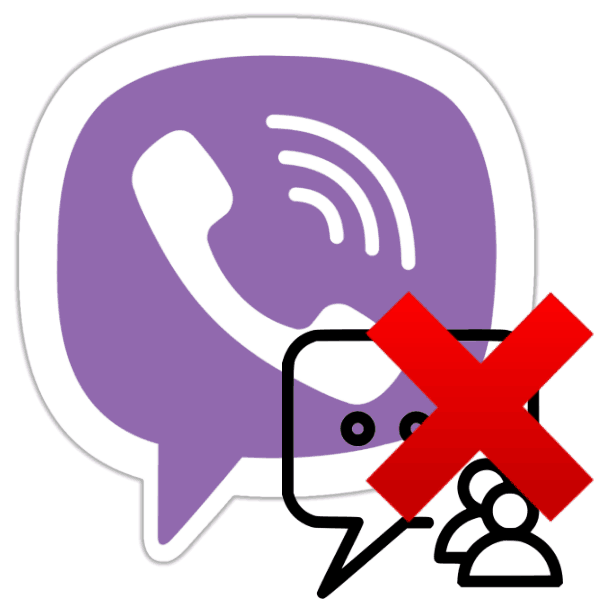
При активному використанні месенджера Viber в ньому досить швидко накопичується маса непотрібних, а іноді і небажаних діалогів. Звичайно ж, в додатках-клієнтів сервісу для Android, iOS і Windows передбачена функція, що дозволяє видалити будь-який чат. Про те, як вона працює, піде мова в статті.
Інструкції, запропоновані в цьому матеріалі, припускають видалення цілком одного або декількох чатів, згенерованих в Viber. Якщо ж користувачеві необхідно стерти лише деякі елементи бесіди (одне або кілька повідомлень), слід скористатися рекомендаціями з іншої статті, розміщеної на нашому сайті.
Детальніше: Як видалити одне або кілька повідомлень з Viber для Android, iOS і Windows
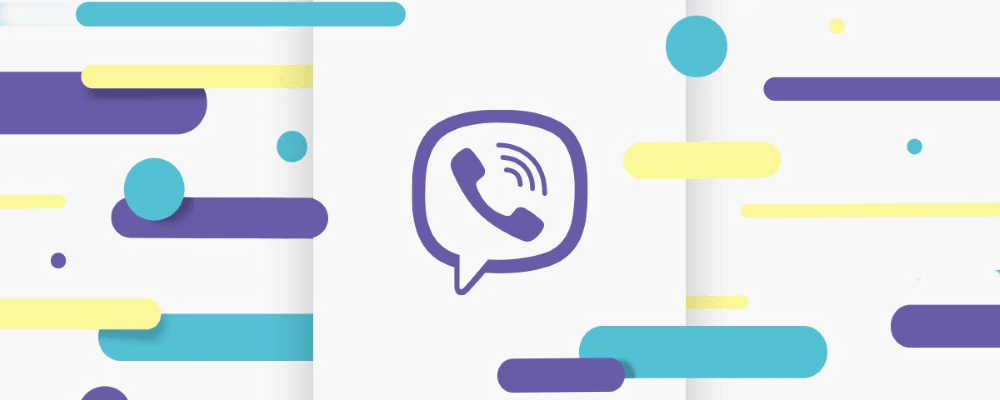
Перш ніж переходити до демонстрації способів проведення маніпуляцій, що ведуть до знищення інформації, незайвим буде нагадати про можливість її резервного копіювання, адже віддалені чати можна відновити лише за умови наявності бекапа створеного заздалегідь.
Детальніше: Створення резервних копій листування з Viber в середовищі Android, iOS і Windows
зміст
Як видалити чат в Viber для Android
Перший варіант клієнта месенджера, який ми розглянемо в аспекті можливості видалення діалогів - це Viber для Android . Насправді, для вирішення завдання з заголовка статті від вас буде потрібно всього кілька торкань по екрану Андроїд-девайса.
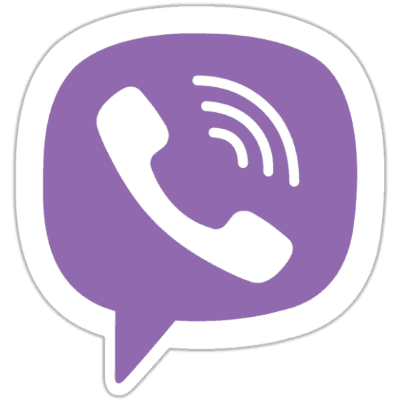
Варіант 1: Єдиний чат
- Запустіть Вайбер або перейдіть на вкладку «Чати», якщо месенджер вже відкритий.
- Знайдіть в переліку заголовок чату, тобто ім'я користувача, діалог з яким потрібно знищити, і тривалим торкнувшись його викличте меню дій.
- Торкніться «Видалити чат» - вміст бесіди буде стерто, а її заголовок зникне зі списку ведуться через месенджер.
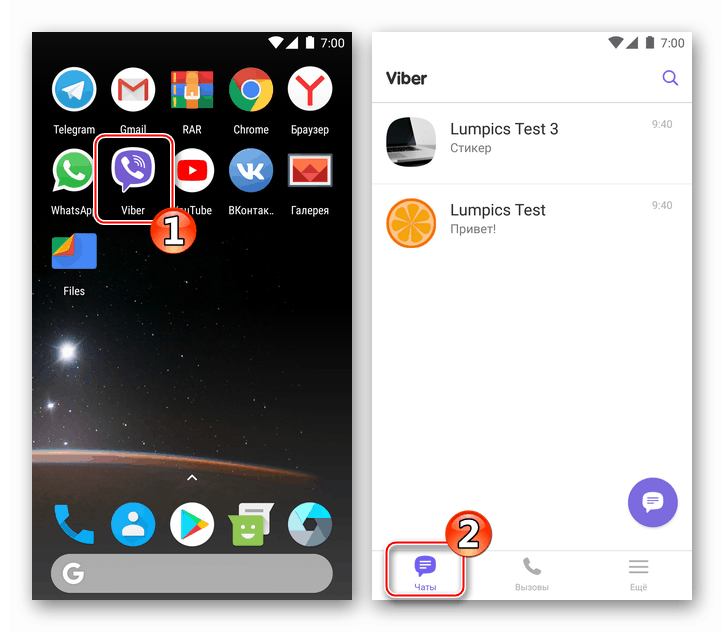
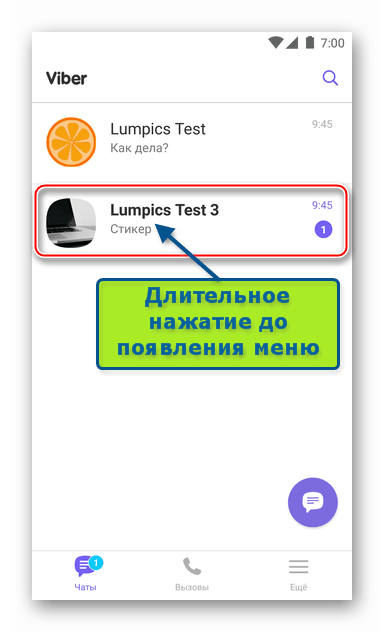
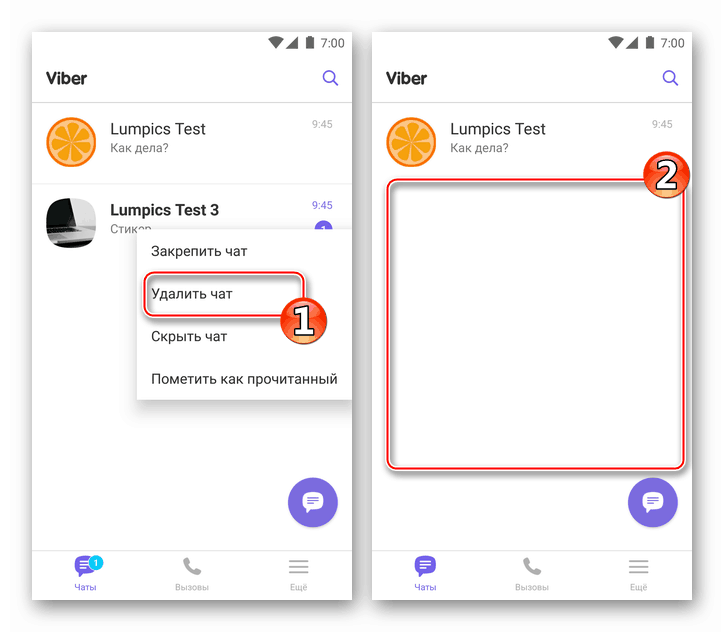
Якщо віддалений вищеописаним чином діалог знову з'являється в результаті того, що співрозмовник надсилає нові повідомлення і це для вас неприйнятно, контакт небажаного учасника можна помістити в «чорний список».
Детальніше: Як заблокувати контакт в Viber для Android
Варіант 2: Все чати
- У занедбаному мессенджере відкрийте головне меню, тапнув «Ще» внизу екрану праворуч. Трохи пролістніте перелік опцій і увійдіть в «Налаштування».
- Відкрийте розділ «Виклики та повідомлення» і натисніть «Очистити історію повідомлень». Підтвердіть готовність до повного очищення месенджера від всієї переданої і отриманої інформації тапом по «ОЧИСТИТИ».
- В результаті перелік чатів в Вайбере виявиться повністю порожнім, як ніби діалоги через месенджер ніколи не велися.
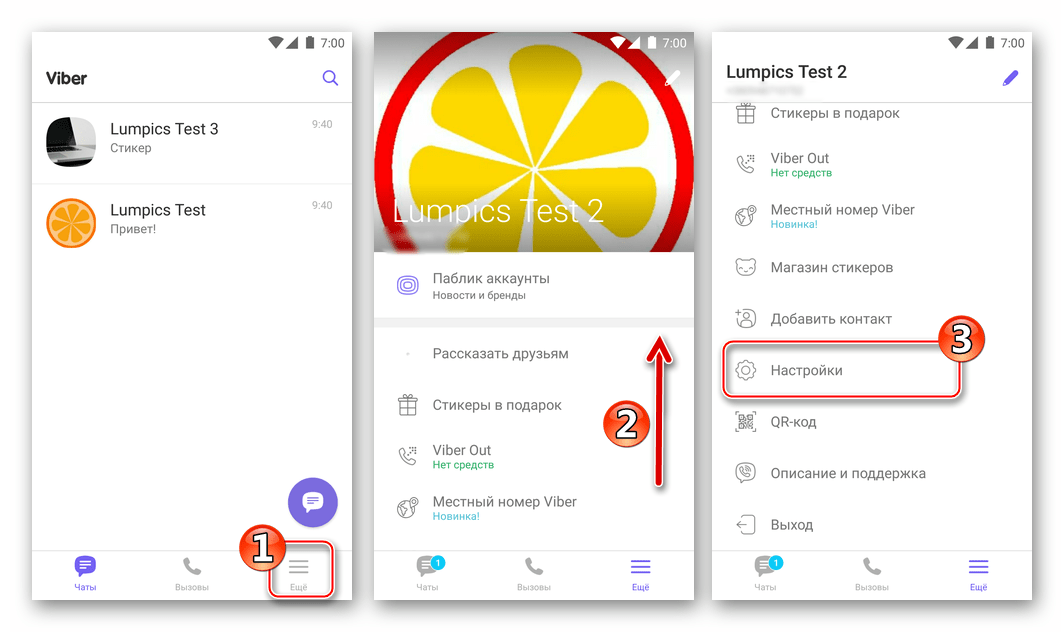
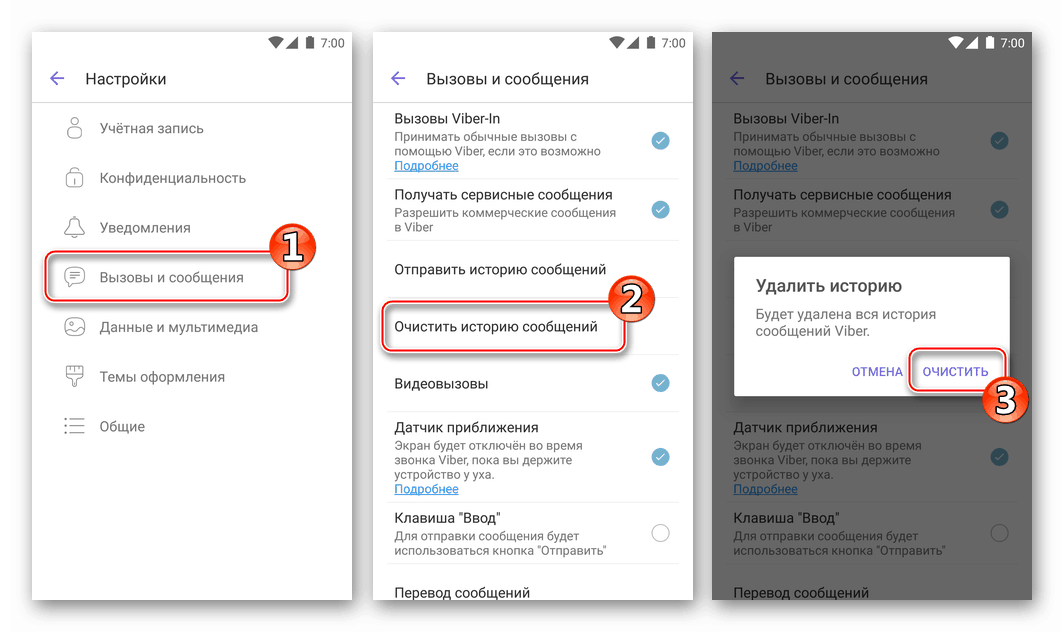
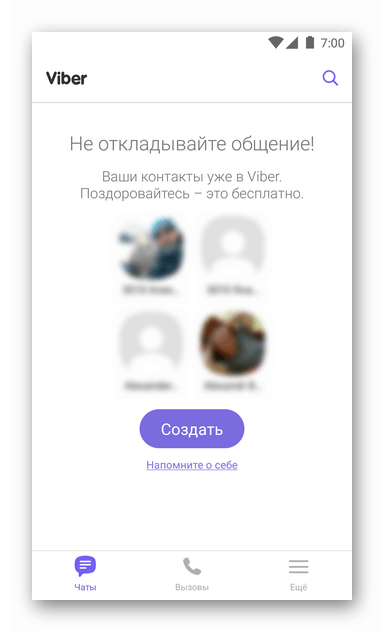
Як видалити чат в Viber для iOS
користувачі Viber для iPhone так само, як і вважають за краще вищеописаний Андроїд, абсолютно не обмежені у вирішенні завдання видалення що стали непотрібними чатів. Очистити список діалогів Вайбер в середовищі iOS від «зайвих» дуже просто.
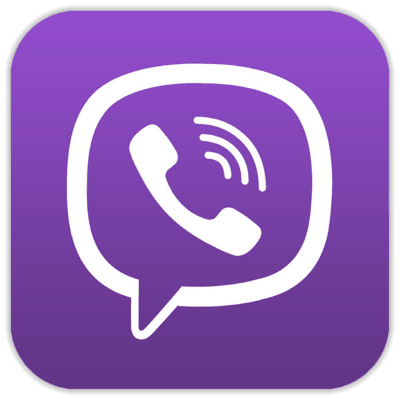
Варіант 1: Єдиний чат
- Відкрийте Вайбер на айфоне і перейдіть в розділ «Чати».
- Знайдіть заголовок видаляється діалогу і посуньте область, в якій він розташований, вліво - це призведе до відображення трьох кнопок-опцій.
- Тапніте «Видалити» - чат разом з вмістом буде стертий і більше не дасть про себе знати до моменту, поки інший учасник месенджера не напише вам повідомлення.
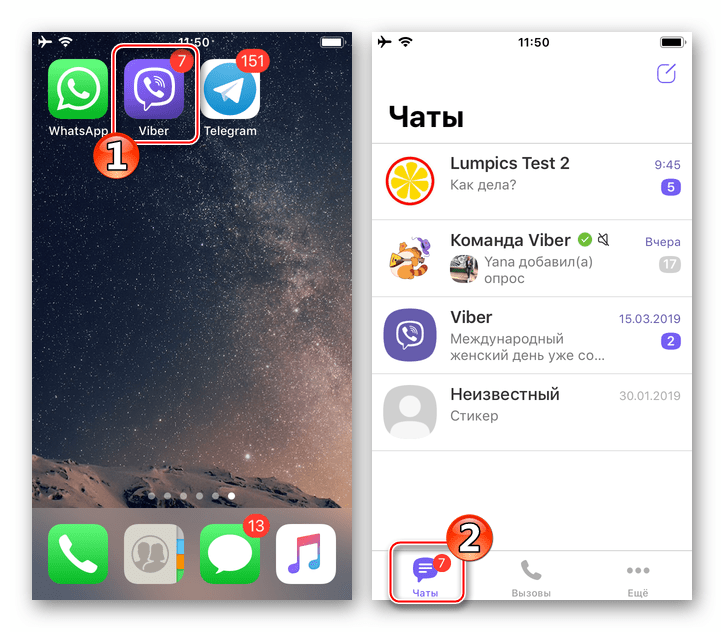
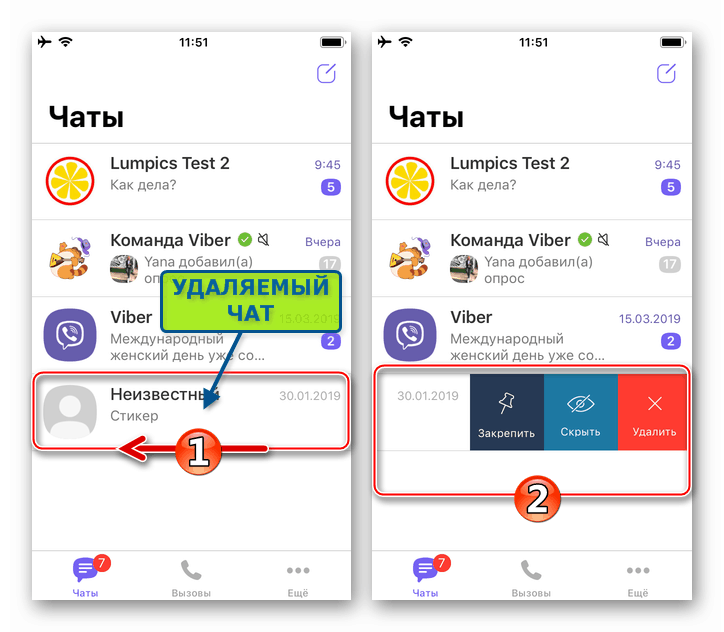
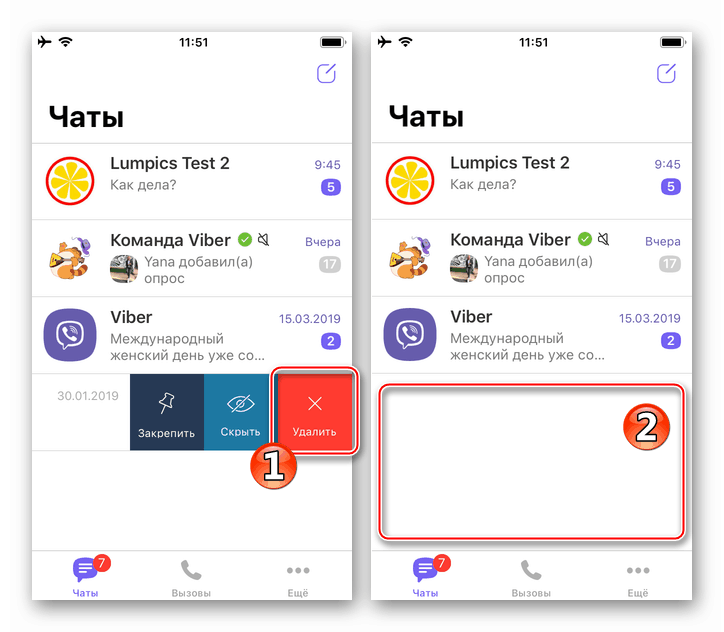
Щоб не тільки видалити бесіду з окремим учасником месенджера, але і запобігти отриманню повідомлень від нього згодом, слід застосувати блокування контакту.
Детальніше: Як заблокувати контакт в Viber для iPhone
Варіант 2: Все чати
- Запустивши Viber для iPhone, викличте головне меню мессенджера (кнопка «Ще» внизу екрану) і перейдіть з нього в «Налаштування».
- Відкрийте «Виклики та повідомлення». Тапніте «Очистити історію повідомлень» і потім підтвердіть надійшов запит, торкнувшись «Очистити».
- Результат не змусить себе довго чекати - розділ «Чати» в Вайбере виявляється повністю очищеним від містяться в ньому раніше заголовків діалогів, а всі отримані і передані через месенджер повідомлення стертими з пам'яті iPhone.
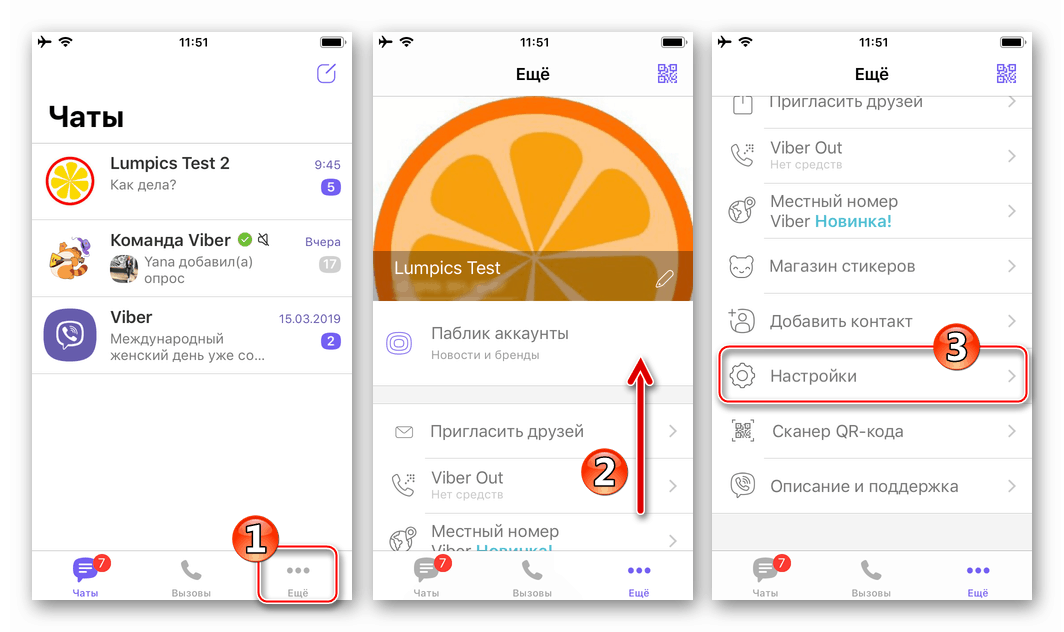
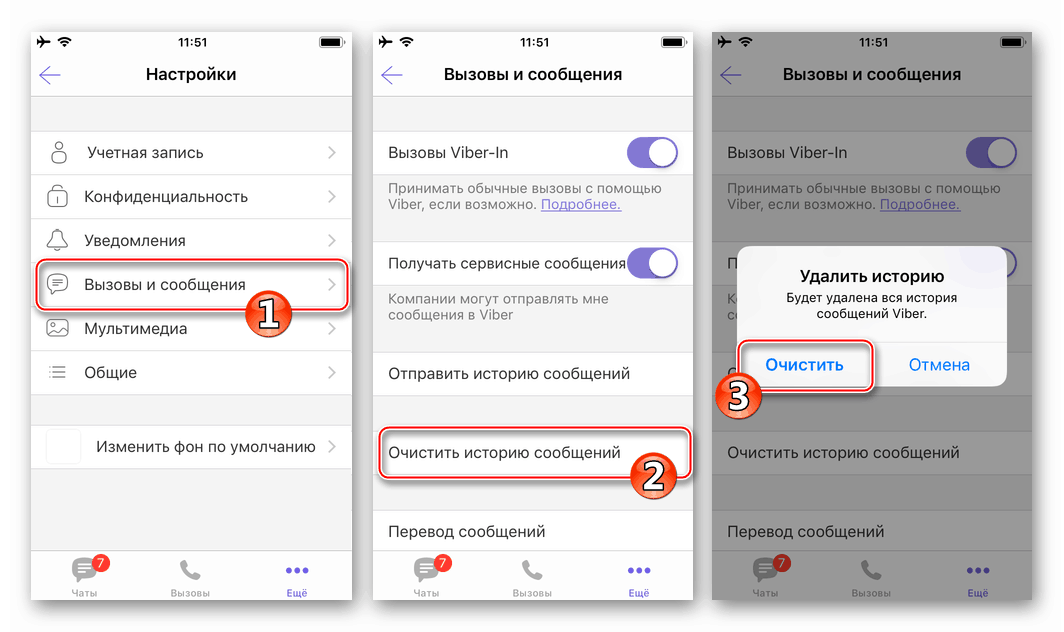
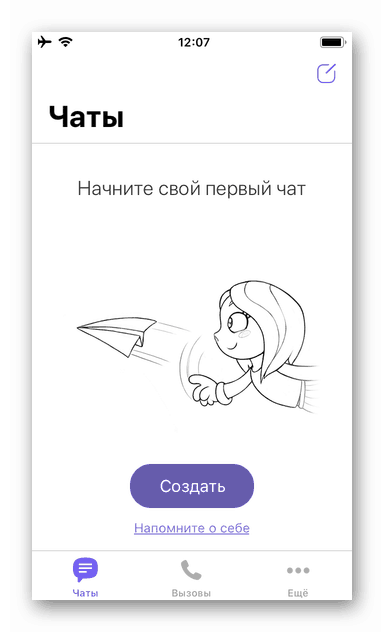
Як видалити чат в Viber для Windows
Вайбер для ПК є лише супутнім мобільному варіанту месенджера додатком і не може функціонувати автономно, що призводить до деяких обмежень функціональності десктопного клієнта. При цьому швидко видалити будь-яку розмову тут можливо.
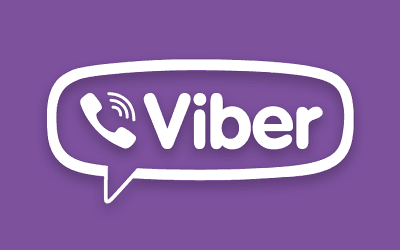
- Відкрийте Viber на комп'ютері.
- У переліку доступних бесід, розташованому зліва вікна програми, знайдіть заголовок видаляється чату і клацніть по ньому правою кнопкою миші.
- У меню, виберіть пункт «Видалити».
- Підтвердіть необхідність знищення обраного діалогу і його вмісту, торкнувшись «Видалити» в віконці-запиті.
- На цьому процедура видалення чату в Вайбер з ПК завершена - його заголовок зникне зі списку доступних.
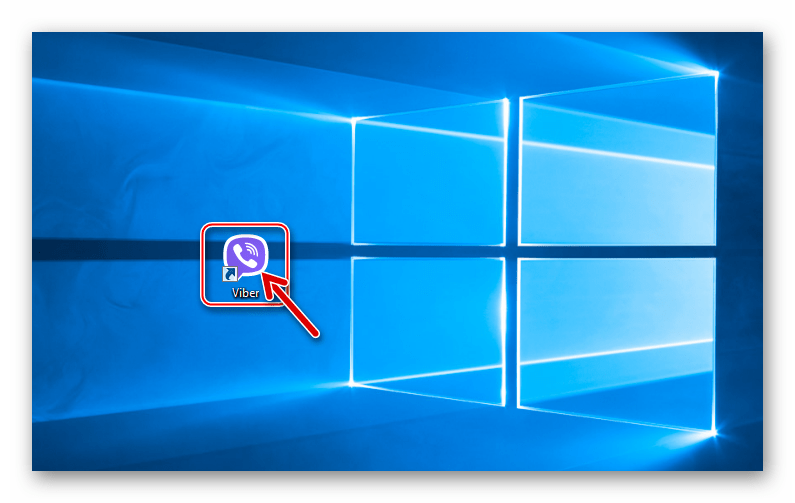
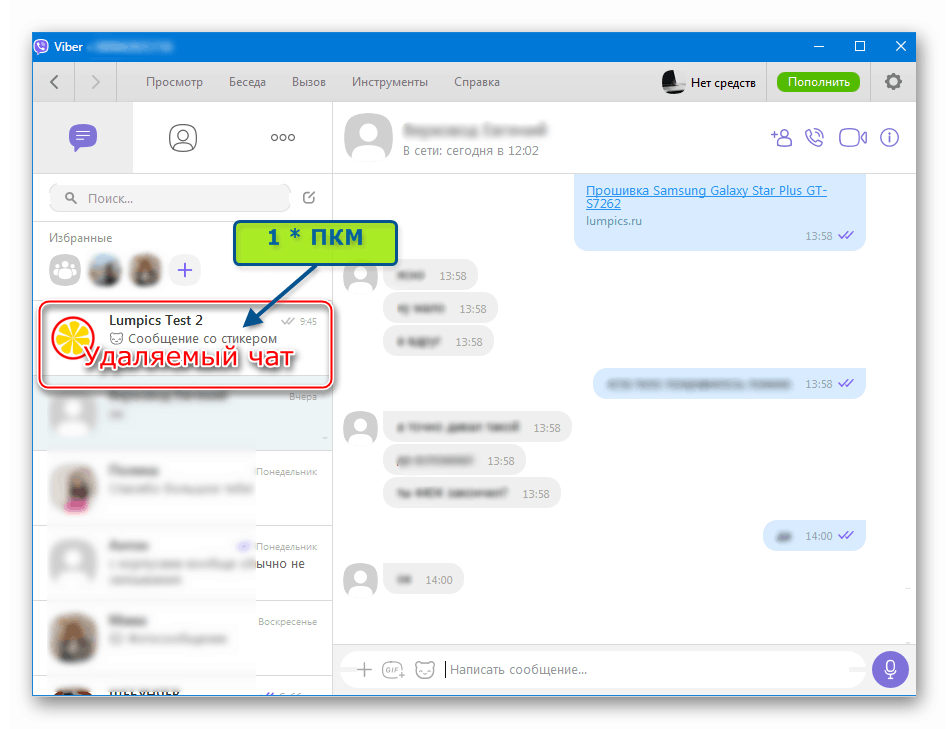
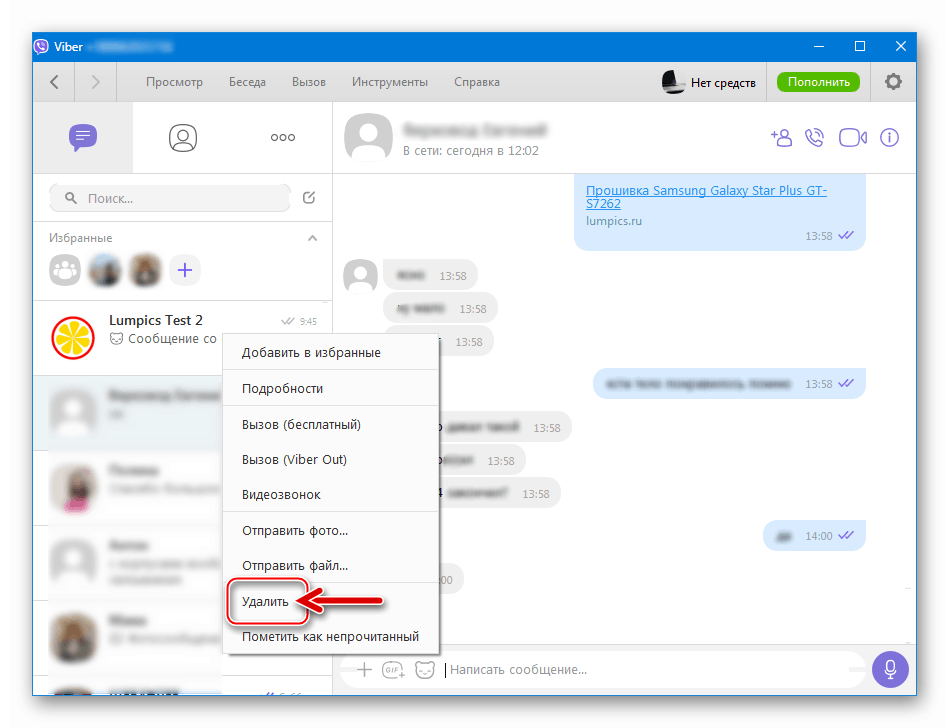

Як бачите, видалення чатів з Viber не повинно викликати ніяких складнощів у користувача будь-якій операційній системи, в середовищі якої функціонує додаток-клієнт месенджера.